Table des matières
Module "Mon tableau de bord" (apprenant)
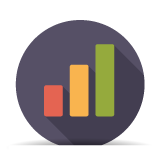
Objectifs du module
Ce module, destiné au profil apprenant du bac pro SN, permet de faire le suivi de l'acquisition des compétences en visualisant les différentes évaluations.
Plusieurs modes de visualisation sont proposés pour le tableau de bord, dont les données sont alimentées à la fois par les évaluations sur les situations de formation issues de l'établissement, et par les bilans entreprise.
Les positionnements réalisés par les enseignants lors des bilans intermédiaires sont également visibles sur ce tableau de bord.
Principe général
L'interface peut être divisée en deux parties :
- Les filtres d'affichage permettant de choisir les informations que l'on souhaite voir apparaitre ;
- L'affichage des données de son tableau de bord personnel ;
Filtres d'affichage
En haut de la page, un formulaire permet de filtrer les données que l'on souhaite afficher.
Un premier bouton permet de filtrer l'affichage des compétences selon l'unité professionnelle (ou l'épreuve) du diplôme. Les unités professionnelles U2, U31 et U32 correspondent au Bac Pro, et les unités professionnelles EP1a, EP1b et EP2 correspondent au BEP.
Lorsqu'une de ces unités professionnelles est sélectionnée, seules les compétences professionnelles évaluées dans cette unité seront affichées. Si “tout afficher” est sélectionné, l'ensemble des compétences professionnelles apparaîtra.

Un second filtre permet de sélectionner le(s) type(s) d'évaluations que l'on souhaite afficher (formative (F), niveau BEP (Be), niveau Bac Pro (Ba), en entreprise (E)) :
- en cliquant sur une des coches (ou des termes), on active l'affichage du type correspondant d'évaluations (la coche devient jaune) ;
- en cliquant une nouvelle fois sur la même coche (ou sur le terme), on désactive l'affichage (la coche devient blanche);
- on peut sélectionner un ou plusieurs ou même tous les types d'évaluations comme illustré dans l'exemple ci-dessus ;
- le nombre d'évaluations réalisées est indiqué pour chaque type.
Affichage des données
Sous le formulaire de filtrage de l'affichage, on visualise les données correspondant aux choix effectués dans ce formulaire.
Choix du mode d'affichage
En haut à gauche du tableau des résultats, des boutons permettent de changer le mode d'affichage.
- Le bouton “⇚⇛” / “⇛⇚” permet de basculer de l'affichage temporel ou chronologique (“⇚⇛”) à l'affichage condensé (“⇛⇚”).
- La liste déroulante des savoir-faire permet d'en choisir rapidement un par défilement.
- Le bouton “≡” / “≡/” permet de basculer de l'affichage complet (“≡”) à l'affichage compact (“≡/”).
Affichage chronologique
Dans ce mode d'affichage, pour chaque savoir-faire, on affiche l'ensemble des évaluations sur les différents résultats attendus en utilisant une colonne pour chaque situation d'évaluation ; elles sont présentées de manière chronologique.
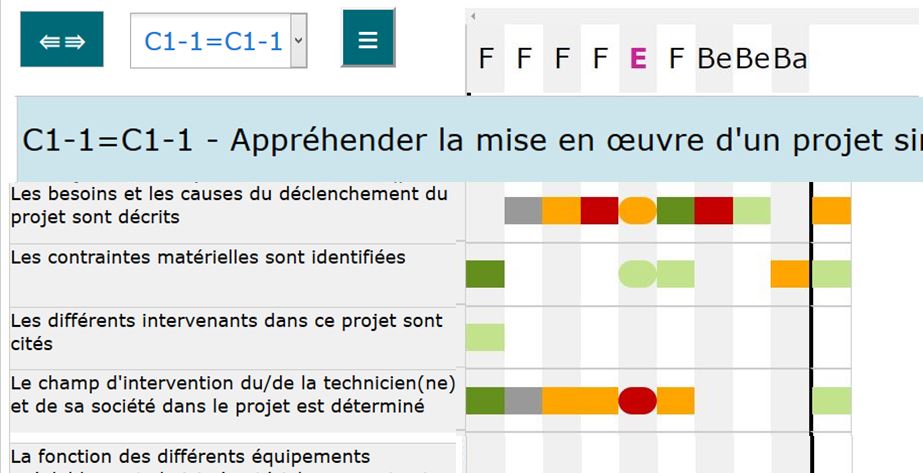
Dans l'exemple ci-dessus, on a 9 colonnes, correspondant à 4 situations d'évaluations différentes. En en-tête de la colonne, un code indique de quel type d'évaluation il s'agit :
- F pour une évaluation formative ;
- Be pour une évaluation de niveau BEP ;
- Ba pour une évaluation de niveau Bac Pro ;
- E pour l'évaluation d'un bilan entreprise (avec un repérage couleur : rose).
Si on clique sur l'un de ces codes (exemple sur une lettre “F”), le détail de la situation de formation s'affiche dans le haut de la page. En déplaçant la souris sur la ligne des codes, on visualise le détail de chaque évaluation. Un clic sur le bouton “Fermer” permet de fermer la fenêtre.
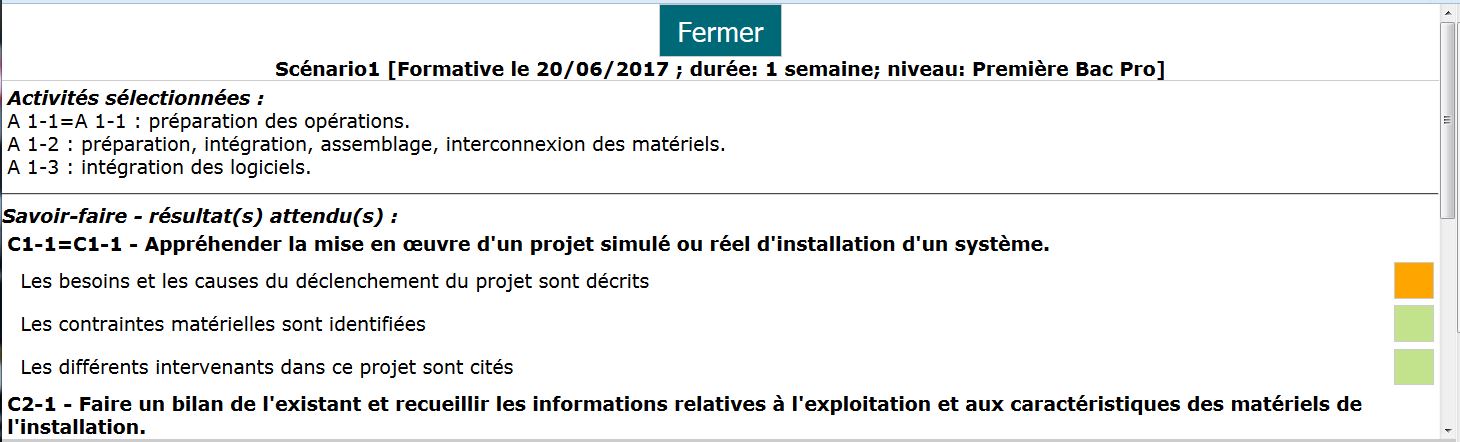
Pour chaque résultat attendu de la compétence, on retrouve l'indication du niveau atteint par l'apprenant avec le repérage graduel mis en place :
- Rouge : pas de réussite ou non fait ;
- Orange : réussite partielle ;
- Vert clair : réussite totale avec aide ;
- Vert foncé : réussite totale en autonomie ;
- Bleu : critère non évaluable ;
- Gris : apprenant absent.
La forme de la case correspond au contexte de l'évaluation :
- un rectangle indique qu'il s'agit d'une évaluation faite en établissement ;
- une pastille indique qu'il s'agit d'un bilan en entreprise.
Le trait vertical noir indique que l'évaluation ou les évaluations placées à sa droite n'ont pas encore été prises en compte dans un bilan intermédiaire, il s'agit donc d'évaluations récentes.
Affichage condensé
Dans ce mode d'affichage, pour chaque savoir-faire, on affiche l'ensemble des évaluations sur les différents résultats attendus en les collant les uns à la suite des autres par ordre chronologique, mais sans utiliser de colonnes pour chaque évaluation. Il n'y a ainsi pas de case vide pour les évaluations n'ayant pas évalué tous les résultats attendus d'un même savoir-faire.
Chacune des cases de couleur correspond à un résultat d'évaluation. On retrouve dans ces cases le code correspondant au type de l'évaluation :
- F pour une évaluation formative ;
- Be pour une évaluation de niveau BEP ;
- Ba pour une évaluation de niveau Bac Pro ;
- E pour l'évaluation d'un bilan entreprise.
La couleur de la case correspond quant à elle au niveau de réussite de l'apprenant pour l'évaluation :
- Rouge : pas de réussite ou non fait ;
- Orange : réussite partielle ;
- Vert clair : réussite totale avec aide ;
- Vert foncé : réussite totale en autonomie ;
- Bleu : critère non évaluable ;
- Gris : apprenant absent.
La forme de la case correspond au contexte de l'évaluation :
- un rectangle indique qu'il s'agit d'une évaluation faite en établissement ;
- une pastille indique qu'il s'agit d'un bilan en entreprise.
Le soulignage noir indique que l'évaluation ou les évaluations soulignées n'ont pas encore été prises en compte dans un bilan intermédiaire, il s'agit donc d'évaluations récentes.
Affichage compact
L'affichage compact masque le détail des résultats attendus pour chacun des savoir-faire, et n'affiche que les informations globales. Toutes ces informations sont également présentes dans les autres modes d'affichage.

En haut à gauche, on retrouve le numéro et l'intitulé complet du savoir-faire.
Au-dessous on trouve le positionnement du savoir-faire sur les bilans intermédiaires de compétence effectués précédemment (voir au § suivant : Création d'un bilan intermédiaire de compétences“) : pour chaque bilan, on affiche la date du bilan, suivi de la couleur choisie pour le positionnement.
- Bleu / “NE” : Compétence non évaluée ;
- Rouge / “–” : Compétence non acquise ;
- Orange / “-” : Compétence en cours d'acquisition, non stabilisée ;
- Vert clair / “+” : Compétence partiellement acquise ;
- Vert foncé / “++” : Compétence totalement acquise et transférable ;


